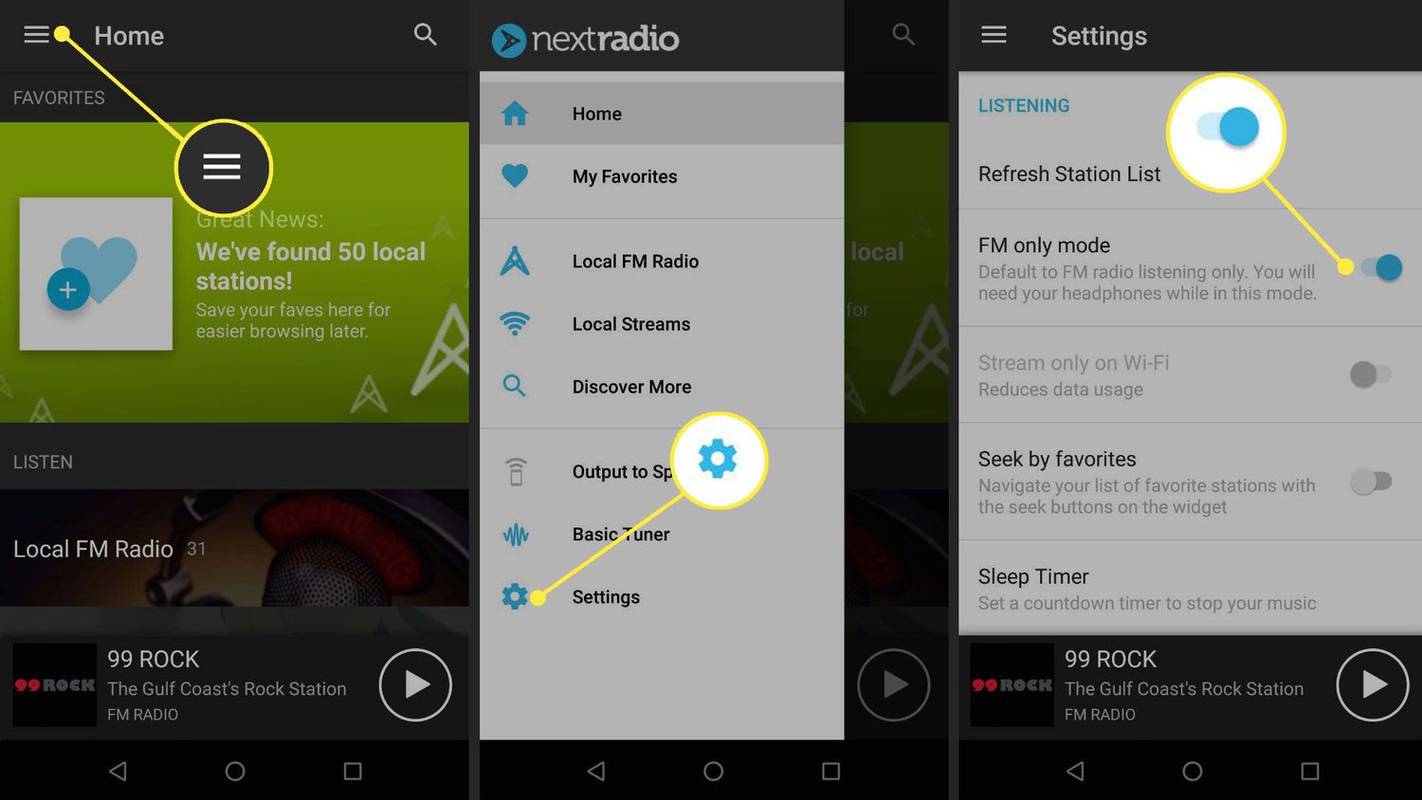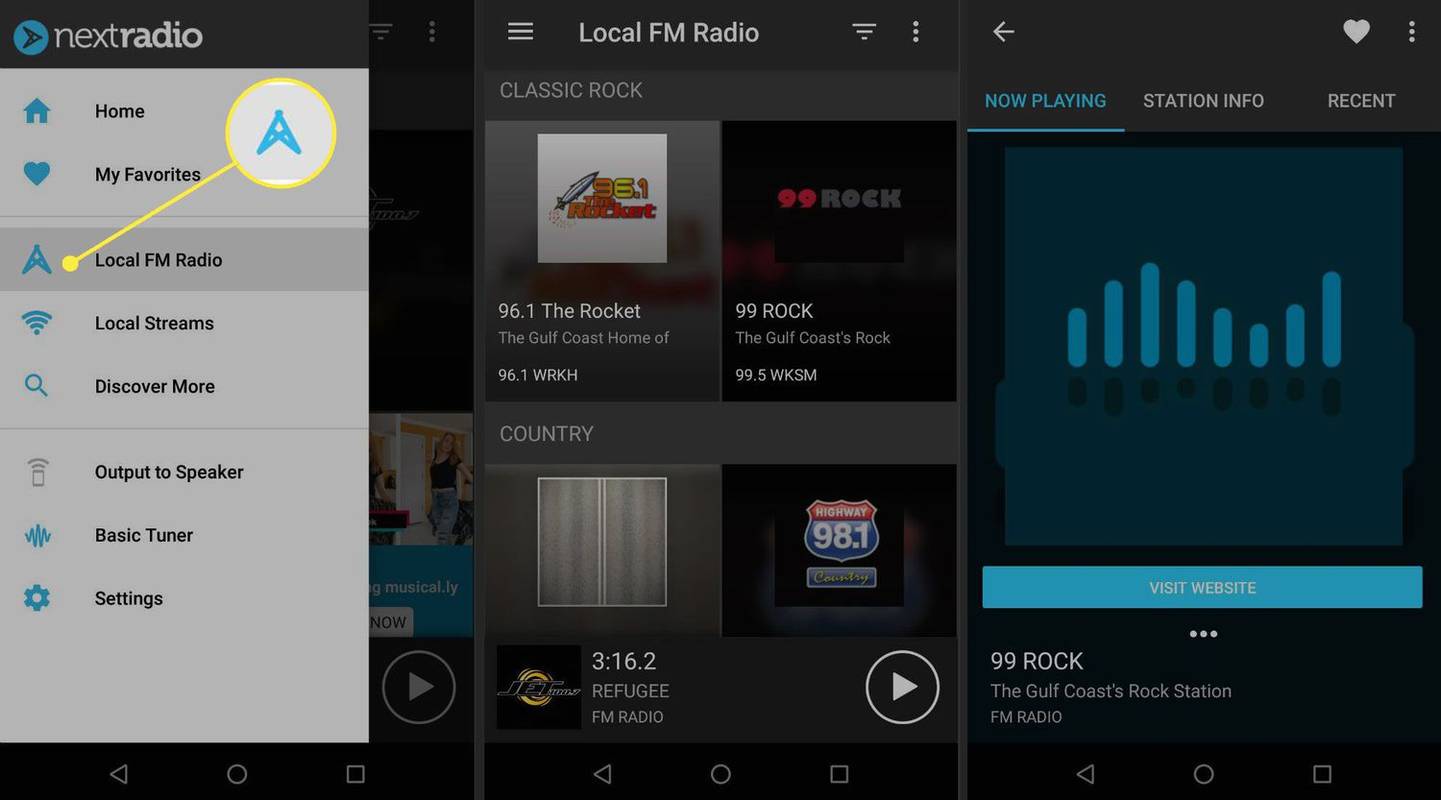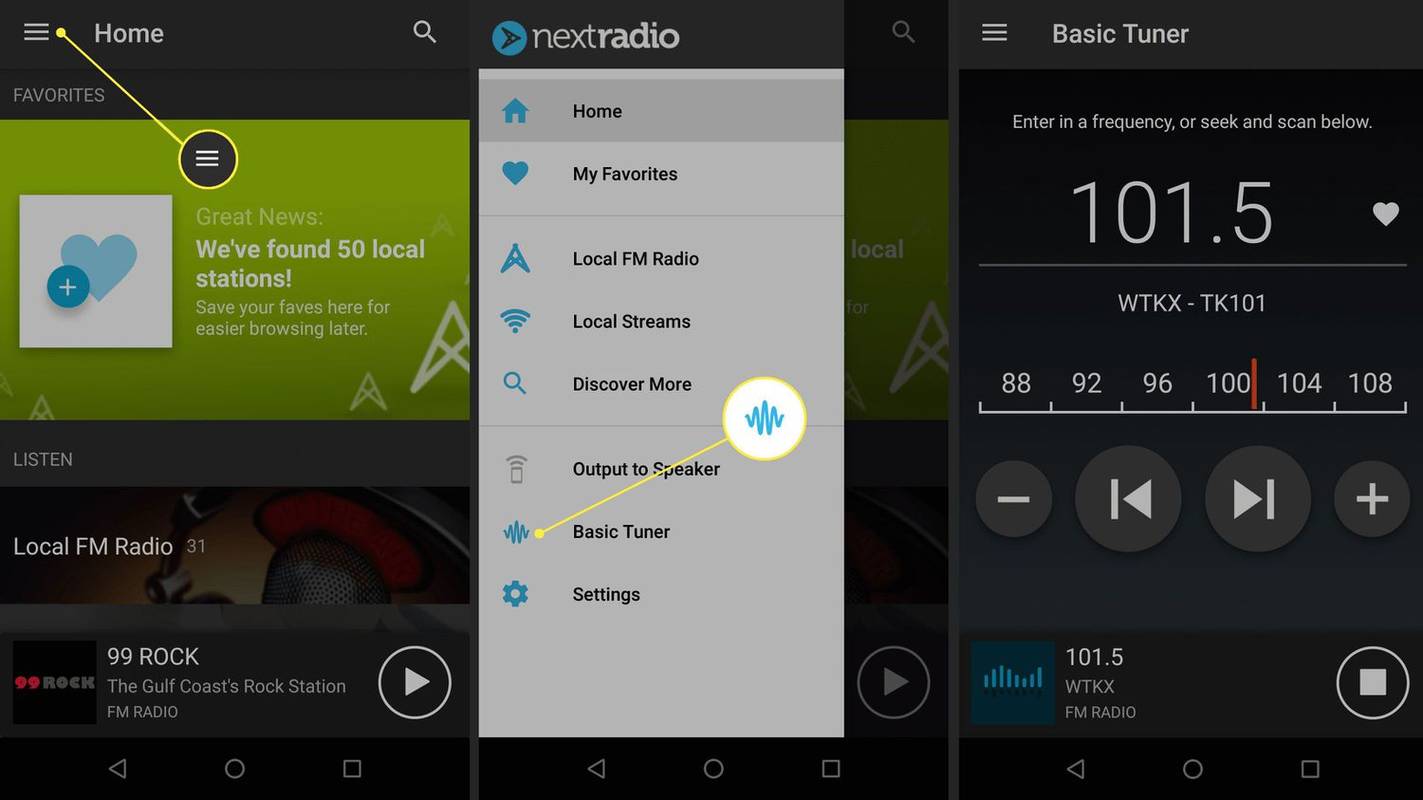Tiesitkö, että voit kuunnella FM-radiota älypuhelimella tai tabletilla ilman aktiivista datayhteyttä? Tarvitset aktivoidun FM-sirun ja oikean sovelluksen toimiakseen. Tässä artikkelissa kerrotaan, kuinka voit kuunnella FM-radiota mobiililaitteellasi ilman toimivaa mobiilidatayhteyttä tai Wi-Fi-yhteyttä. Alla olevien tietojen tulee koskea kaikkia Android-laitteita.
Mitä tarvitset FM-radiovirittimen käyttöön ottamiseksi puhelimessasi
Tarvitset muutaman asian, jotta voit kuunnella FM-radiota puhelimellasi ilman datayhteyttä:
-
Käynnistä NextRadio-sovellus .
-
Napauta ☰ (kolme vaakaviivaa) -valikkokuvake.
-
Napauta asetukset .
-
Napauta Vain FM-tila niin, että vaihtokytkin siirtyy oikealle.
Jos puhelimessasi ei ole käytössä FM-sirua, Vain FM-tila vaihtoehto ei ole käytettävissä.
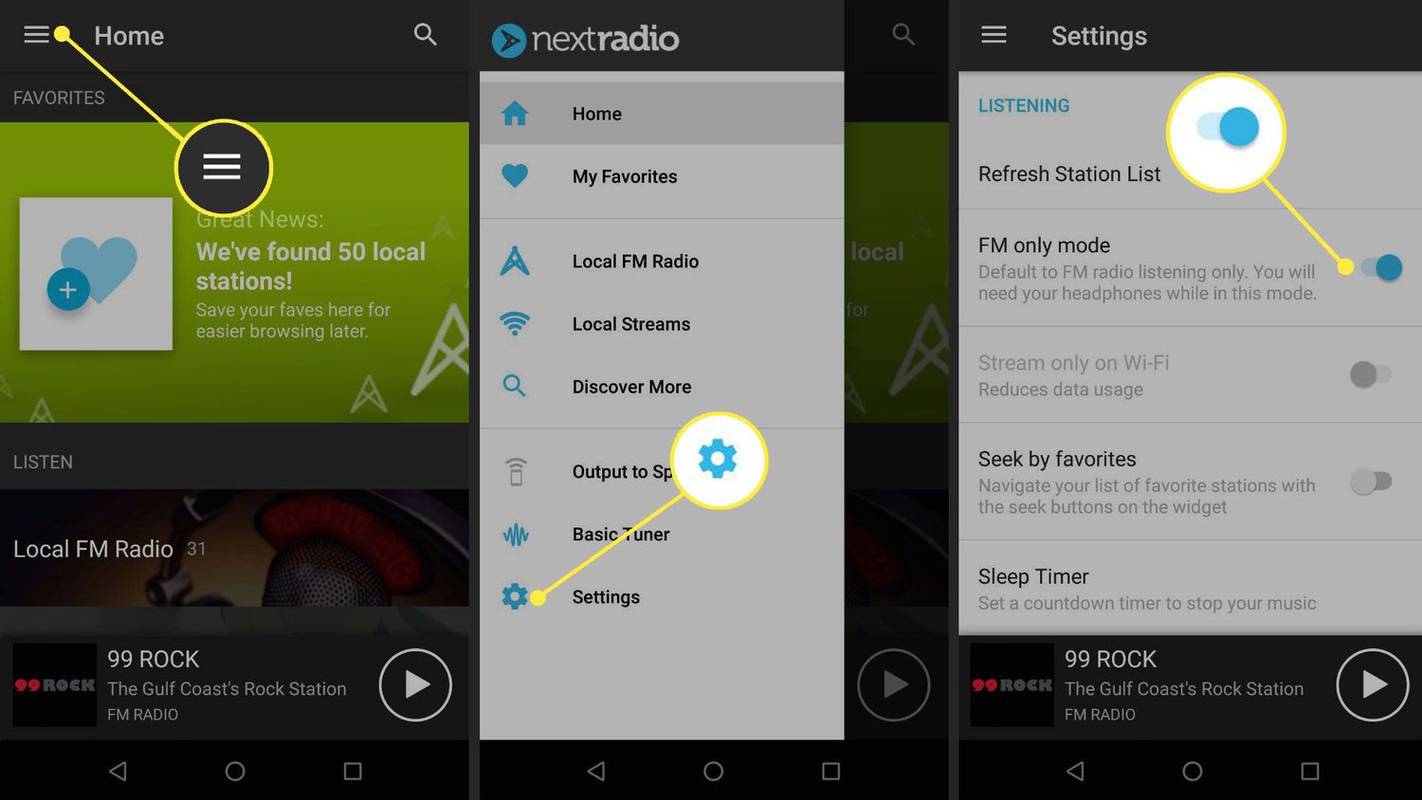
-
Liitä kuulokkeet tai nappikuulokkeet.
-
Käynnistä NextRadio-sovellus .
-
Napauta ☰ (kolme vaakaviivaa) -valikkokuvake.
-
Napauta Paikallinen FM-radio .
-
Napauta asemaa, jota haluat kuunnella.
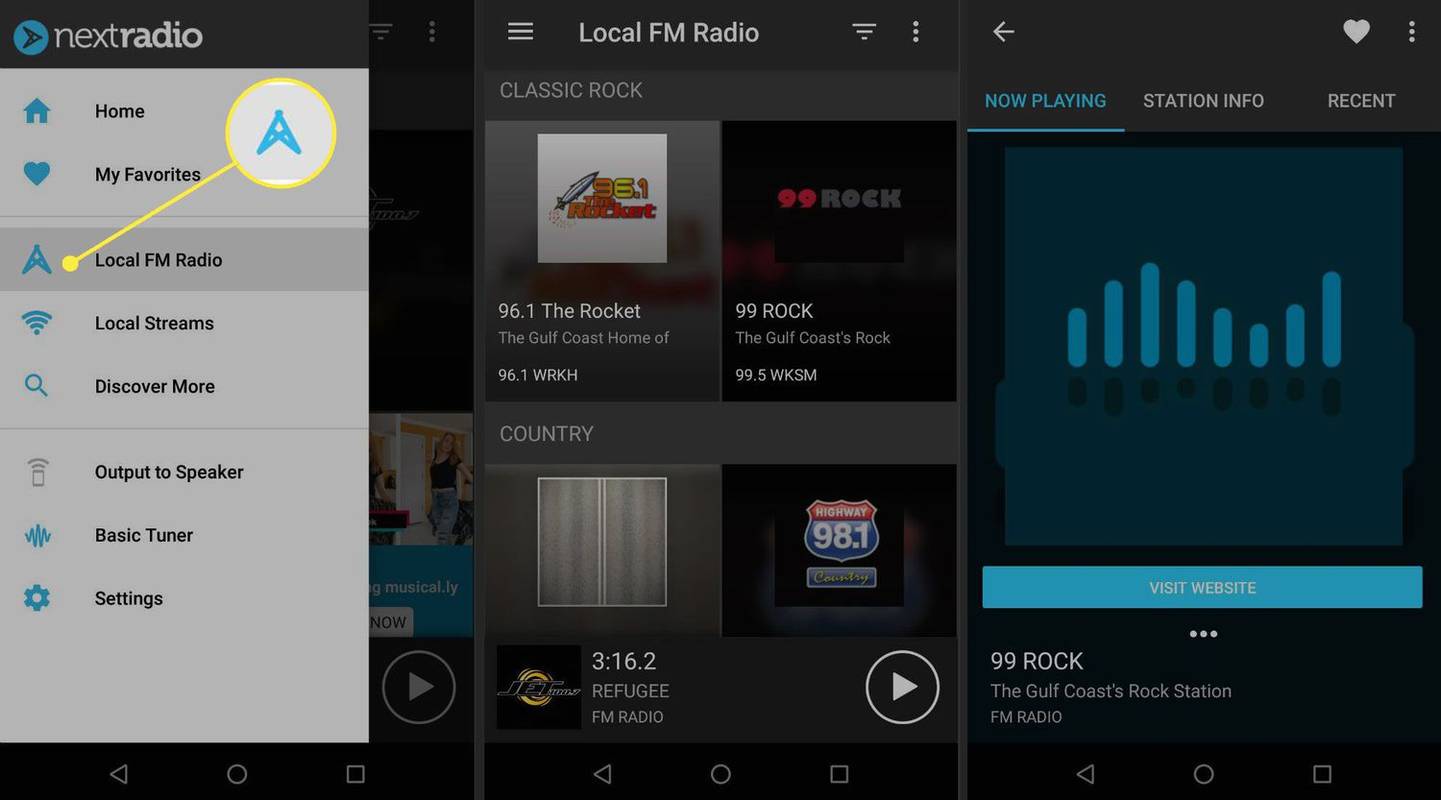
-
Liitä kuulokkeet tai nappikuulokkeet.
-
Käynnistä NextRadio-sovellus .
-
Napauta ☰ (kolme vaakaviivaa) -valikkokuvake.
-
Napauta Perusviritin .
kuinka poistaa sähköpostit automaattisesti Gmailista
-
Käytä käyttöliittymää aseiden etsimiseen:
- Napauta - ja + painikkeita säätääksesi taajuutta.
- Napauta takaisin ja eteenpäin painikkeita käyttääksesi hakutoimintoa. Kun virität aktiivisen aseman, se toistetaan automaattisesti.
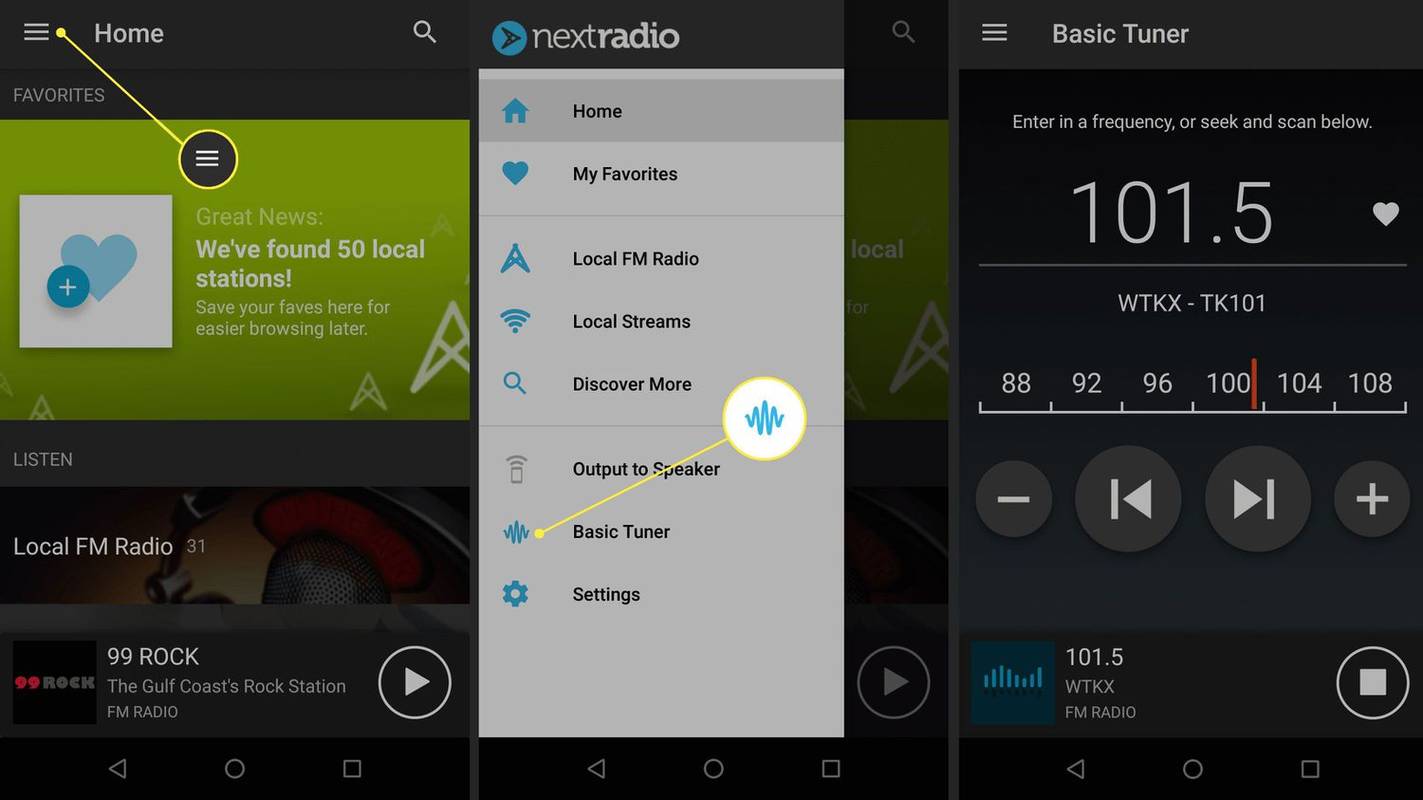
-
Napauta lopettaa -painiketta lopettaaksesi kuuntelun.
- Mikä on ANT-radio Androidissa?
ANT- ja ANT+-sovellukset ovat periaatteessa toimintoja, joiden avulla Android-puhelimesi voi muodostaa yhteyden kuntolaitteisiin, kuten erilaisiin näyttöihin ja askelmittareihin. Mutta toisin kuin muut älypuhelimen toiminnot, jotka on työstetty asetuksiin, ANT-radiopalvelut näkyvät erillisenä sovelluksena.
- Kuinka tarkistan, onko puhelimessani toimiva FM-vastaanotin?
Helpoin tapa tarkistaa, onko puhelimessasi sisäänrakennettu toimiva FM-vastaanotin, on ladata NextRadio-sovellus ja antaa sovelluksen kertoa, onko se yhteensopiva.
- Mitä teen, jos Android-puhelimessani näkyy radio pois päältä eikä yhteyttä löydy?
Jos puhelimesi alkaa toimia kuin se olisi lentotilassa (eli yhteydet eivät toimi), vaikka se ei olisi, ja näytössä näkyy 'radio off', sammuta puhelin ja irrota akku, odota muutama minuutti ja aseta akku takaisin ja kytke se takaisin päälle. Akun poistoprosessi vaihtelee puhelimesi merkin ja mallin mukaan. Jos et voi helposti poistaa puhelimen akkua sen rakenteen vuoksi, anna sen tyhjentyä nollaan ja sammuttaa itsensä. Odota sitten muutama minuutti ennen kuin aloitat sen lataamisen ja käynnistä se uudelleen.
NextRadio on mainoksilla tuettu radiosovellus, jonka voit tehdä lataa Google Play -kaupasta . Sillä on samanlaiset toiminnot kuin muilla radiosovelluksilla, jotka suoratoistavat radioasemia Internetin kautta. Se pystyy myös napauttamaan puhelimesi FM-radiovastaanottimen sirua.
Windows 10 piilottaa tehtäväpalkin toisessa näytössä
Jos sinulla on aktiivinen datayhteys, voit kuunnella suoratoistettavia radioasemia tai paikallisia FM-lähetyksiä. Kun datayhteys katkeaa, ota käyttöön Vain FM -tila.
Vain FM-tilan aktivointi NextRadiossa:
Kun vain FM -tila on aktivoitu, NextRadio käyttää oletuksena sisäänrakennettua FM-vastaanotinpiiriä sen sijaan, että suoratoistaisi paikallisia asemia Internetin kautta. Jos paikallinen datapalvelusi katkeaa tai menetät matkapuhelinpalvelun, voit silti kuunnella mitä tahansa kantamalla olevaa FM-asemaa.

Lifewire / Elise Degarmo
Kuinka kuunnella paikallisia FM-radioasemia NextRadiossa
Kun olet aktivoinut NextRadio-sovelluksessa Vain FM -tilan, olet valmis kuuntelemaan paikallista FM-radiota puhelimellasi ilman dataliittymääsi. Tämän saavuttamiseksi tarvitset langalliset kuulokkeet tai nappikuulokkeet. Langattomat kuulokkeet eivät toimi, koska puhelimen on käytettävä johtoja antennina.
Paikallisen radion kuunteleminen NextRadio-sovelluksella:
Jos sinulla on aktiivinen datayhteys ja asema tukee sitä, NextRadio näyttää aseman logon ja tiedot kuuntelemastasi kappaleesta tai ohjelmasta. Muussa tapauksessa sinun on tunnistettava etsimäsi asema sen kutsukirjainten perusteella.
Perusvirittimen käyttäminen NextRadiossa
NextRadiossa on myös perusviritintoiminto, joka toimii kuten mikä tahansa muu FM-radio. Sen sijaan, että etsit asemaa paikallisten asemien luettelosta, tämä toiminto tarjoaa sinulle virittimen, jonka avulla voit etsiä paikallisia asemia. Mene joko haluamallesi asemalle tai käytä hakutoimintoa nähdäksesi, mitä on saatavilla.
Perusvirittimen käyttäminen NextRadiossa ilman Internet-yhteyttä:
Onko FM-radiot sisäänrakennettu älypuhelimiin?
FM-radio ei ole ominaisuus, jota yksikään älypuhelinvalmistaja tarkoituksella rakentaa puhelimiinsa. Se on sivutuote joistakin siruvalmistajien käyttämistä siruista, joissa on sisäänrakennetut FM-vastaanottimet älypuhelinvalmistajia kiinnostavien ominaisuuksien lisäksi.
Missä puhelimissa on FM-radiovastaanottimet?
Älypuhelinvalmistajat poistavat usein sisäänrakennetut FM-radiovastaanottimet käytöstä. Joissakin tapauksissa operaattorit ovat pyytäneet ominaisuuden poistamista käytöstä, mahdollisesti kannustaakseen käyttämään. > Vaikka FM-sirut monissa puhelimissa on poistettu käytöstä, tämä ominaisuus on käytettävissä monissa puhelimissa. Valmistajat, kuten HTC, LG, Motorola ja Samsung, tarjoavat kourallisen puhelimia toimivilla FM-siruilla. Jokainen suuri matkapuhelinoperaattori Yhdysvalloissa on yhteensopiva vähintään yhden FM-yhteensopivan puhelimen kanssa.
Suurin poikkeus on Apple, koska aktivoiduilla FM-siruilla ei ole iPhone-puhelimia. Vaikka iPhone 6 ja vanhemmat mallit sisälsivät FM-siruja, Applen mukaan siruun ei voi liittää antennia.
Voitko kuunnella FM-radiota iPhonella?
Ainoa tapa kuunnella FM-radiota iPhonella on radiosovellus, ja radiosovellukset toimivat vain, kun sinulla on kunnollinen datayhteys. Tämä tarkoittaa, että et voi luottaa iPhoneen FM-radioon hätätilanteissa.
FCC kehotti Applea ottamaan FM-sirut käyttöön puhelimissaan vuonna 2017 , mutta Apple vastasi väittämällä, että heidän uusimmissa puhelimissaan ei ole FM-siruja. Vaikka heillä olisi FM-siruja, heillä ei ole kuulokeliitäntää. FM-sirut eivät yleensä pysty vastaanottamaan signaaleja ilman kuulokejohtoja, jotka toimivat antennina.
Vaikka iPhonen omistajat voivat kuunnella FM-radiota iOS:n radiosovelluksilla, et voi luottaa siihen, että paikalliset matkapuhelin- ja dataverkot ovat toiminnassa katastrofin aikana. Radiosovellukset sopivat erinomaisesti säännölliseen viihdekäyttöön, mutta jos tarvitset tärkeitä tietoja katastrofin, kuten hurrikaanin, aikana, investoi akkukäyttöiseen tai hätäradioon.
FAQMielenkiintoisia Artikkeleita
Toimituksen Valinta

Kuinka poistaa sovelluksia Rokusta
Voit poistaa kanavan tai poistaa sovelluksen Rokusta Roku-käyttöliittymästä tai mobiilisovelluksesta. Tässä on mitä tehdä.

Lenovo ThinkPad T500 -katsaus
Ohut, tyylikäs ja seksikäs ultraportable ovat kaikki hyvin, mutta joskus tarvitset hieman enemmän oomphia. Siksi pidämme Sony VGN-Z21MN / B: stä niin paljon ja miksi se asuu A: lla

Ei ääntä Windows 10 -päivityksen jälkeen? Näin voit korjata
Säännölliset Windows-päivitykset ovat tärkeitä. Toki, se voi olla melko ärsyttävää, kun päivitykset jatkuvat, kun teet jotain, mutta kaiken kaikkiaan se on hyvä tietokoneellesi. Joten kuvittele päivityksen suorittamista ja sitten valmistautumista

Profiilikuvan vaihtaminen Webexissä
Nykyään monien sosiaalisen median alustojen ja videoneuvottelupalvelujen ansiosta sinulla ei ole profiilikuvaa, kun luot tilisi ensimmäisen kerran. Näissä palveluissa on tavallisesti oletuskuva – joskus nimikirjaimet – profiilikuvana kunnes

Kuinka vaihtaa YouTube-kanavan nimeä
Onko YouTube-kanavallasi sama nimi kuin vuosien ajan, etkä koskaan löydä aikaa muuttaa sitä? Jos näin on, jatka lukemista nähdäksesi, kuinka helppoa on muuttaa

Samsung Galaxy S4: n julkaisupäivä paljastettiin
Samsung Galaxy S4 -älypuhelin lanseerataan New Yorkissa 14. maaliskuuta, jolloin Samsungin taistelu markkinoiden valta-asemasta viedään Applen kynnykselle. Galaxy S4 on ensimmäinen lippulaite, jonka yritys on lanseerannut Yhdysvalloissa